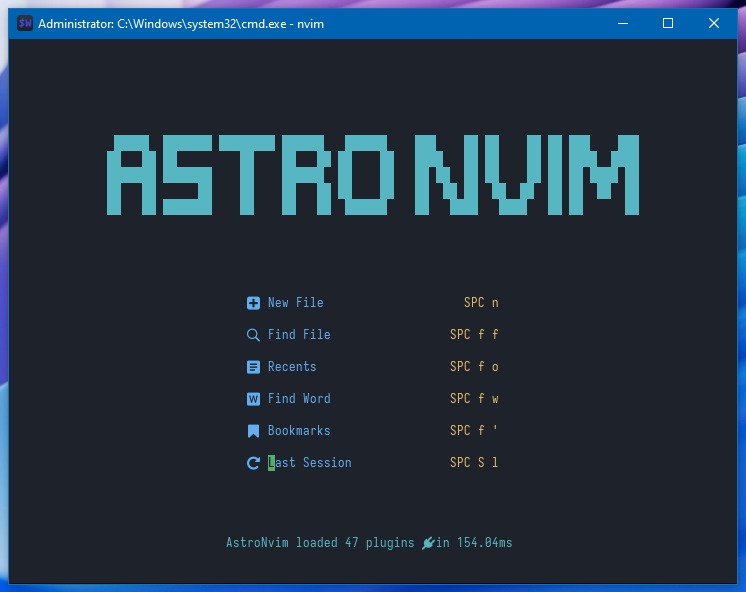Cara Menggunakan Rclone untuk Backup File dari DropBox
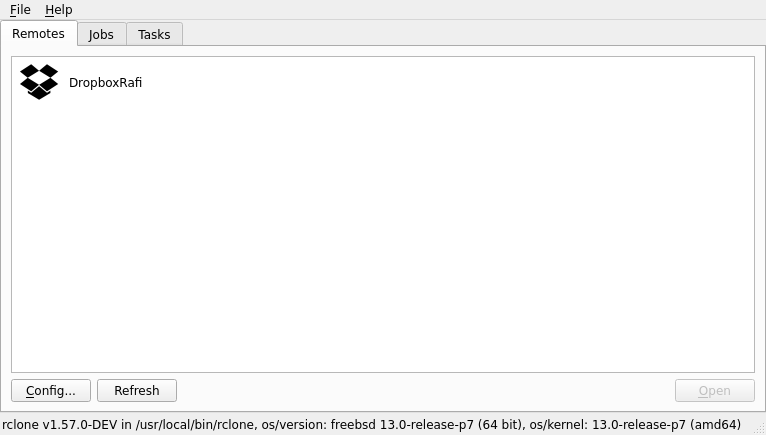
mrfdn.com - Jika anda memiliki banyak file dan ingin menyimpannya di Dropbox, anda bisa menggunakan Rclone sehingga bisa diakses dimanapun. Aplikasi ini akan membantu untuk menghubungkan Anda dengan akun Dropbox anda.
Selain Dropbox, Rclone juga bisa digunakan untuk menghubungkan anda dengan berbagai online storage lainnya seperti Google Drive, Amazon, dan lain sebagainya.
Cara install dan menggunakan Rclone
Pertama install Rclone dan Rclone Browser terlebih dahulu.
doas pkg install rclone rclone-browser
Rclone-browser digunakan untuk melakukan browsing data/file di akun online storage anda nanti.
Menghubungkan Rclone dengan Dropbox
Pastikan anda memiliki akun Dropbox, lalu hubungkan dengan cara berikut.
Buka terminal lalu ketik rclone config
n) New remote
d) Delete remote
q) Quit config
e/n/d/q> n
##Tulis nama remote yang diinginkan
name> DropboxJagoTekno
Type of storage to configure.
Choose a number from below, or type in your own value
[snip]
11 / Dropbox
\ "dropbox"
[snip]
##Ketik nomor 11 karena Dropbox berada di urutan ke 11.
Storage> 11
##Tekan Enter
Dropbox App Key - leave blank normally.
app_key>
##Tekan enter lagi
Dropbox App Secret - leave blank normally.
app_secret>
##Secara otomatis Dropbox akan terbuka pada browser, tekan Allow.
##Otomatis balik ke sini lagi setelah di allow.
Remote config
Please visit:
https://www.dropbox.com/1/oauth2/authorize?client_id=XXXXXXXXXXXXXXX&response_type=code
Enter the code: XXXXXXXXXXXXXXXXXXXXXXXXXXXXXXXX_XXXXXXXXXX
--------------------
[remote]
app_key =
app_secret =
token = XXXXXXXXXXXXXXXXXXXXXXXXXXXXX_XXXX_XXXXXXXXXXXXXXXXXXXXXXXXXXXXX
--------------------
y) Yes this is OK
e) Edit this remote
d) Delete this remote
##Tekan y
y/e/d> y
##Lalu tekan q untuk quit.
Setelah itu buka Rclone-browser lalu lihat apakah sudah terhubung atau belum.
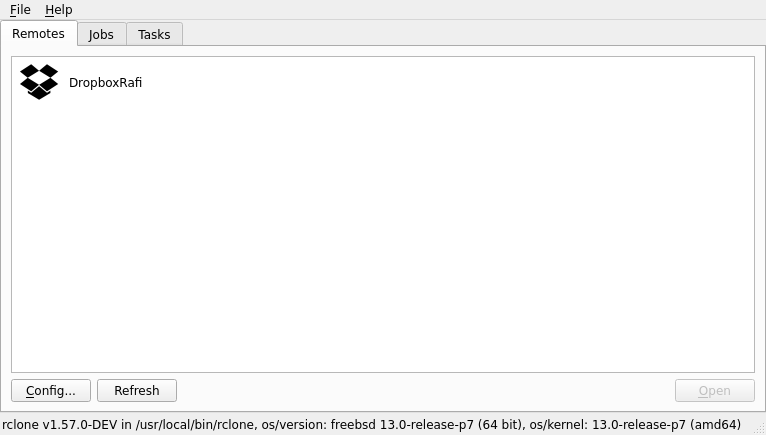
Dropbox sudah terhubung di Rclone Browser.
Sekarang anda sudah bisa mengakses semua file anda yang ada di Dropbox. Termasuk juga mendownloadnya ke komputer lalu melakukan sinkronisasi jika terdapat update.
Selamat mencoba.

Rafi
- 15 year+ of Linux user.
- 5 years+ blogger and web developer.
Jika artikel yang dibuatnya ternyata bermanfaat, support dengan cara
Trakteer Kasih JajanRelated
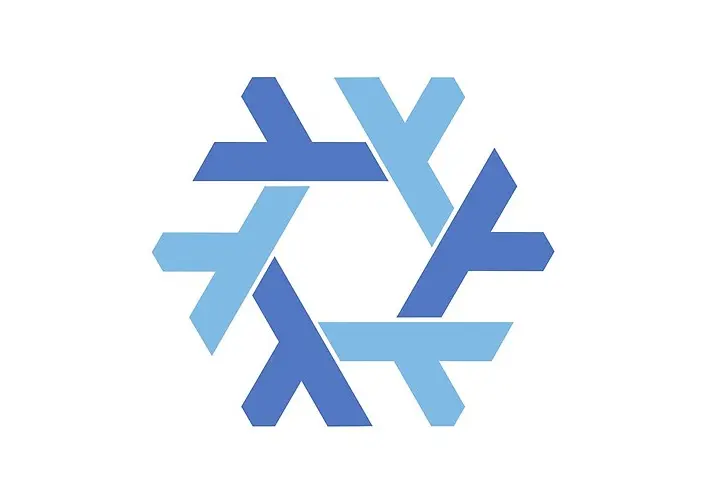
Setup dan Config Neovim Secara Modular di Nixos (LSP, Mason, Telescope, Tresitter, etc)

Vim Replace Comma Into New Line

Belajar Menggunakan Perintah :cdo dan :argdo Pada NVim